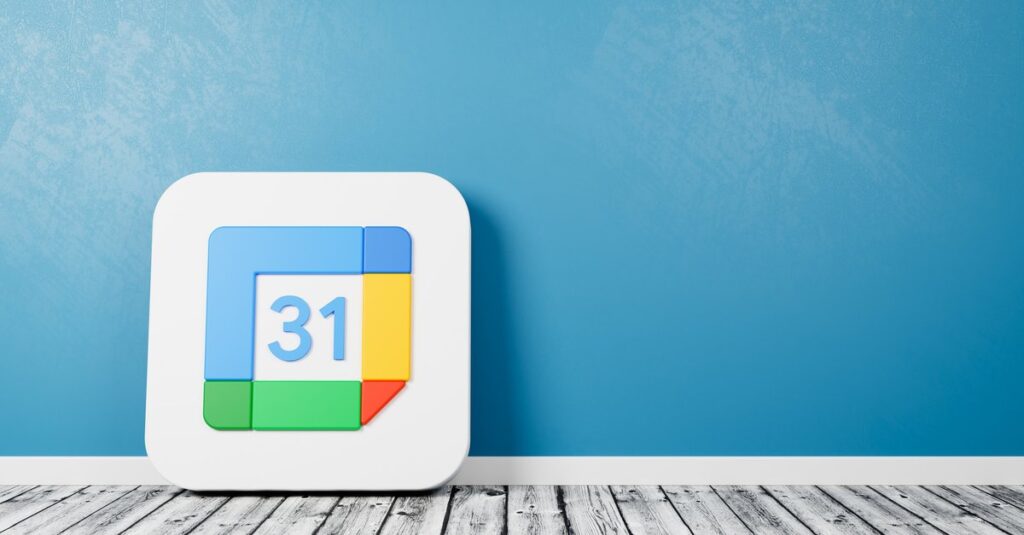Spotkaniami w Kalendarzu Google można zarządzać na różnych urządzeniach. Jeśli więc wpiszesz wizytę w aplikacji na swoim smartfonie, powinna ona pojawić się także w przeglądzie wizyt na Twoim komputerze. Ale czasami to nie działa. Co możesz zrobić, jeśli Twój kalendarz przestaje się synchronizować?
Zaletą aplikacji kalendarza, takich jak Kalendarz Google, jest to, że możesz uzyskać do nich dostęp w dowolnym miejscu i czasie. Działa to niezależnie od urządzenia. Powinieneś mieć możliwość przeglądania nadchodzących i przeszłych spotkań na swoim komputerze i smartfonie, ale także na komputerze Mac znajomego lub w pracy. Jednak denerwujące jest, gdy kalendarz Google nie synchronizuje się już prawidłowo lub spotkania w ogóle nie są wyświetlane. Przyczyny problemów z synchronizacją mogą być różne, dlatego nie należy sprawdzać tylko samej aplikacji.
Kalendarz Google nie synchronizuje się? Rozwiązania i pomoc
Spotkaniami zarządza się na koncie Google. Dlatego zanim rozpoczniesz intensywne rozwiązywanie problemów, sprawdź, czy jesteś zalogowany na właściwym koncie Google. Jeżeli zalogowane jest właściwe konto, sprawdź co następuje:
Upewnij się, że połączenie internetowe działa (Wi-Fi i komórkowe). Aby Kalendarz Google mógł udostępniać aktualne informacje z kalendarza, niezbędny jest dostęp do Internetu. Jeśli więc ostatnio dodany wpis nie pojawia się na urządzeniu, może to być spowodowane tym, że urządzenie jest w trybie offline i nie może załadować spotkań z serwera. Sprawdź ustawienia swojego smartfona w „Treść” w obszarze “Google„, czy kontroler dla Synchronizacja Twojego kalendarza NA “JAKIŚ” stoi. Czasami pomaga również automatyczna synchronizacja wyłącz go na chwilę i włącz ponownie. Kliknij tę opcję w aplikacji Kalendarz Google Ikona menu i obok kalendarza i spotkań, które chcesz wyświetlić, umieść haczyk. Czasami te znaczniki wyboru nie są sprawdzane. Kalendarz jest zsynchronizowany, podobnie jak odpowiadające mu spotkania i wpisy bez haczyków ale nie są wyświetlane. Może użyjesz jednego nieaktualna wersja aplikacji. Sprawdź odpowiedni sklep z aplikacjami, aby sprawdzić, czy dostępna jest aktualizacja Kalendarza Google.
Dane z Kalendarza Google nadal się nie pojawiają?
W aplikacji Kalendarz Google można zarządzać różnymi kalendarzami. Odpowiedni obszar można po prostu ukryć. Spójrz na pasek menu, aby sprawdzić, czy znacznik wyboru jest zaznaczony przy odpowiednim wpisie. Powinieneś także wyczyścić dane i pamięć podręczną aplikacji Kalendarz Google na swoim smartfonie. Oto jak to zrobić: Wyczyść pamięć podręczną aplikacji – instrukcja. Następnie otwórz aplikację ponownie.
W rzadkich przypadkach usługi zarządzania kalendarzem Google również nie działają. Status możesz sprawdzić na stronie internetowej dostawcy. Spójrz na tę stronę i sprawdź, czy w wierszu „Kalendarz Google” znajduje się zielony znacznik wyboru. Jeżeli tak nie jest, oznacza to problemy techniczne z usługami Kalendarza Google. Następnie musisz poczekać, aż problemy zostaną rozwiązane-
Czy chcesz ponownie zainstalować aplikację? Możesz pobrać go bezpośrednio tutaj:
kalendarz Google
Google spółka z ograniczoną odpowiedzialnością
 Kalendarz Google: Harmonogramy
Kalendarz Google: Harmonogramy
Google spółka z ograniczoną odpowiedzialnością
Jeśli nie lubisz już Kalendarza Google, w naszym artykule znajdziesz najlepsze aplikacje kalendarza na smartfony z Androidem. Wyjaśnimy Ci również w innym miejscu, jak udostępnić kalendarz.
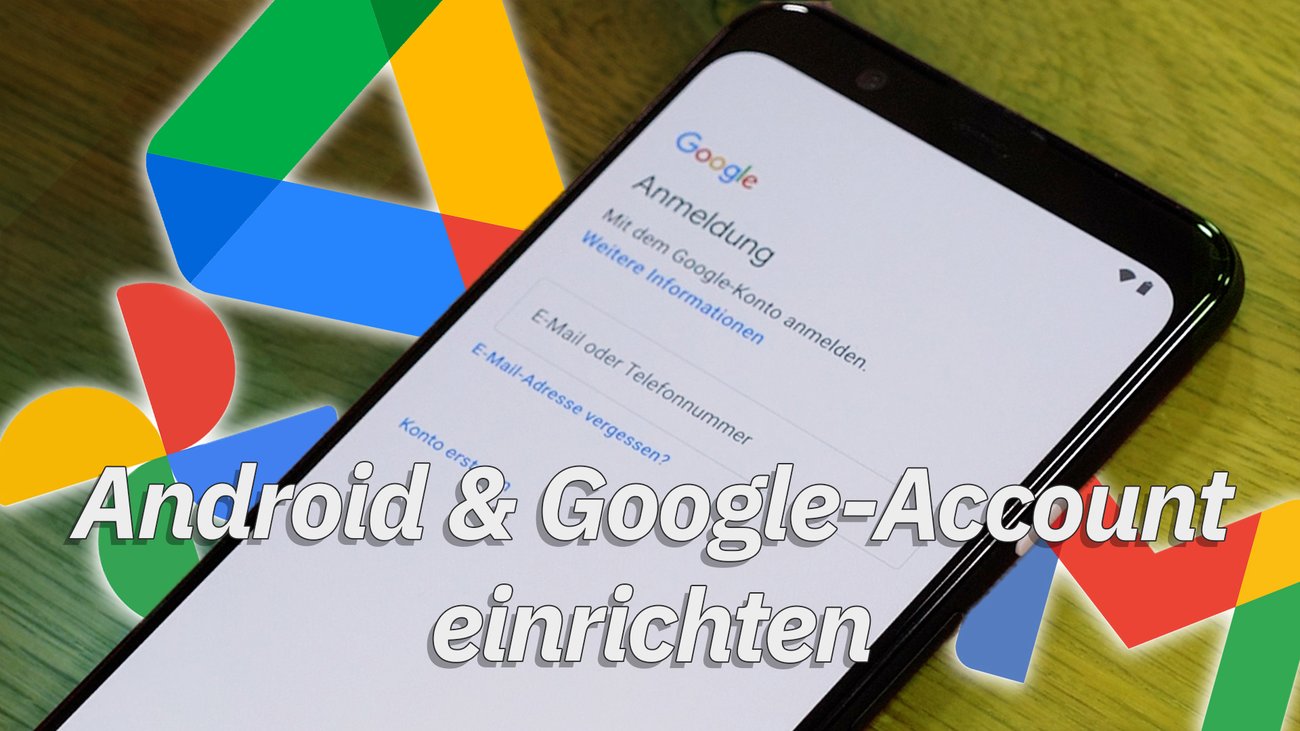
GIGA poleca
Więcej ciekawych artykułów
Nie chcesz przegapić kolejnych aktualności ze świata technologii, gier i popkultury? Brak aktualnych testów i poradników? Następnie śledź nas na Facebooku lub Twitterze.